备忘录自己运行 Win10 便签应用如何设置开机自启动
更新时间:2024-01-12 08:38:27作者:jiang
如何设置开机自启动已经成为现代人在使用电脑时的一个常见需求,特别是对于使用Win10系统的用户来说,自动启动便签应用无疑能够极大地提高工作效率和生活便利性。在Win10系统中,备忘录自己运行的便签应用设置开机自启动的方法非常简单,只需要经过几个简单的步骤,便能实现每次开机自动打开便签应用的功能。接下来我们将一一介绍这些设置方法,让您轻松掌握开机自启动的技巧。
操作方法:
1.搜索运行或使用键盘win+R调出运行,在运行里面输入:shell:startup。进入启动文件夹;
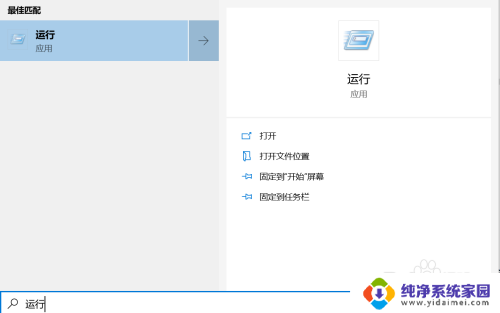
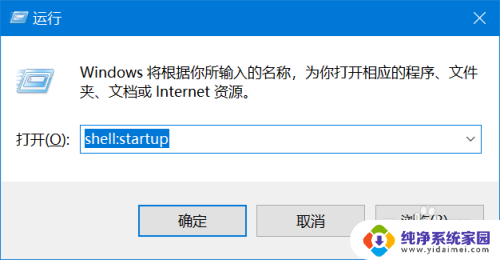
2.制作便签(任何想要自启的程序)的快捷方式链接,可以拖动便签到桌面,即可生成快捷方式链接;
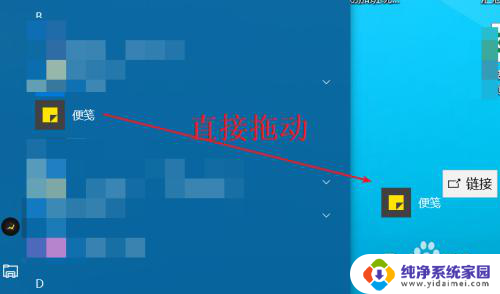
3.将上一步的链接拖动到启动文件夹。
以上就是备忘录自己运行的全部内容,如果你遇到了这个问题,可以尝试按照我的方法来解决,希望对大家有所帮助。
备忘录自己运行 Win10 便签应用如何设置开机自启动相关教程
- win10便签开机自动启动 win10 便签开机自启动设置教程
- win10如何设置应用自启动 Win10如何设置开机自启动软件
- win10设置自启动软件 Win10如何设置某应用开机自启动
- windows 自带便签 WIN10中如何开启便签功能并使用
- win10设置自启动 Win10怎样设置开机自启动指定应用程序
- windows10 自带便签 WIN10便签如何使用
- 电脑桌面的便签怎么设置 Win10怎样在桌面上创建便笺(备忘录)
- win10如何设置开机自启动 Win10如何设置开机自启动软件
- win10开机自动启动软件设置 如何在Win10上设置开机自启动软件
- window10自启管理在哪 Win10开机自动运行软件怎么设置
- 怎么查询电脑的dns地址 Win10如何查看本机的DNS地址
- 电脑怎么更改文件存储位置 win10默认文件存储位置如何更改
- win10恢复保留个人文件是什么文件 Win10重置此电脑会删除其他盘的数据吗
- win10怎么设置两个用户 Win10 如何添加多个本地账户
- 显示器尺寸在哪里看 win10显示器尺寸查看方法
- 打开卸载的软件 如何打开win10程序和功能窗口